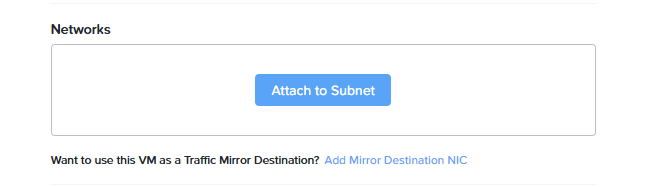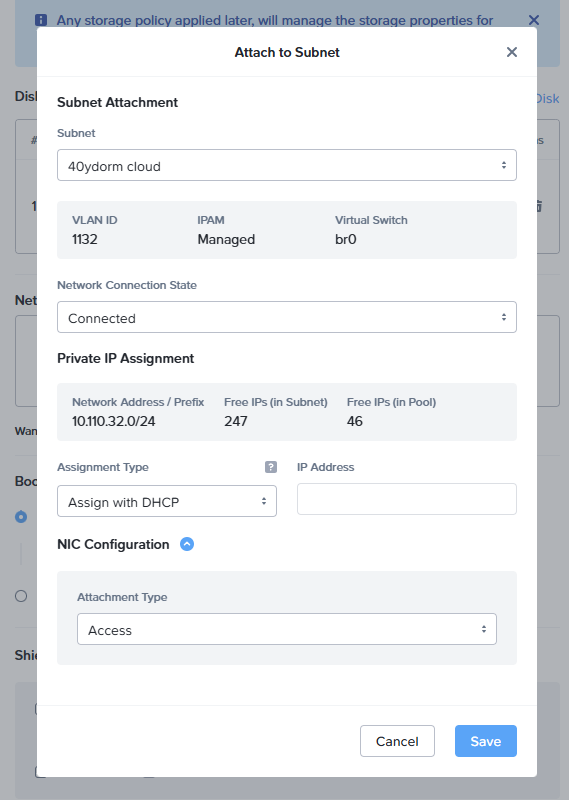Difference between revisions of "Deploy VM with Cloud Image"
From CMU ITSC Network
| Line 42: | Line 42: | ||
* ในส่วนของ Resources กด Attach Disk เลือก Type = Disk, Operation = Clone from Image, Image เลือก image ของ OS ที่มีคำว่า cloudimg, Capacuty = '''ขนาดของ Disk ควรจะใช้น้อย ๆ ก่อน ไม่ต้องเผื่อ จะทำให้เสียพื้นที่โควต้าเกินความจำเป็นได้ สามารถขยายเพิ่มได้''' จากนั้นกด Save | * ในส่วนของ Resources กด Attach Disk เลือก Type = Disk, Operation = Clone from Image, Image เลือก image ของ OS ที่มีคำว่า cloudimg, Capacuty = '''ขนาดของ Disk ควรจะใช้น้อย ๆ ก่อน ไม่ต้องเผื่อ จะทำให้เสียพื้นที่โควต้าเกินความจำเป็นได้ สามารถขยายเพิ่มได้''' จากนั้นกด Save | ||
[[File:Vm-cloud-image-03.png|link=]] | [[File:Vm-cloud-image-03.png|link=]] | ||
| + | |||
| + | * กด Attach to Subnet เลือก Subnet เลือกการตั้งค่า IP Address เป็น DHCP หรือ Static ได้ จากนั้นกด Save | ||
| + | [[File:Vm-cloud-image-04.png|link=]] | ||
| + | [[File:Vm-cloud-image-05.png|link=]] | ||
Revision as of 08:25, 17 October 2025
การสร้าง ssh key pair
- เปิด Windows Powershell หรือ Terminal
- รันคำสั่งต่อไปนี้
ssh-keygen -C "your_email@example.com"
คำอธิบาย -C : เพิ่ม comment เพื่อระบุว่า key นี้ใช้กับอีเมลใด
- กำหนดชื่อไฟล์และตำแหน่งจัดเก็บ
ระบบจะถามว่า:
Enter file in which to save the key (C:\Users\yourname/.ssh/id_ed25519):
กด Enter เพื่อใช้ค่าเริ่มต้น (C:\Users\yourname/.ssh/id_ed25519) หรือพิมพ์ชื่อไฟล์ใหม่ เช่น D:\Data\ssh-key\id_ed25519
- ตั้งรหัสผ่านสำหรับ Key (ถ้าต้องการ)
ระบบจะถามว่า:
Enter passphrase (empty for no passphrase):
ถ้าไม่ต้องการรหัสผ่าน ให้กด Enter ถ้าต้องการความปลอดภัยเพิ่ม ให้ใส่รหัสผ่านแล้วกด Enter
- ตรวจสอบไฟล์ที่สร้าง
ไฟล์จะถูกสร้างในโฟลเดอร์ที่ระบุก่อนหน้าโดยจะมี 2 ไฟล์
id_ed25519 → Private Key id_ed25519.pub → Public Key
- เราจะใช้ Public Key ทำ Cloud init เพื่อสร้าง user เริ่มต้นให้กับ VM ในการสร้าง VM จาก Cloud image ซึ่งสามารถใช้กับหลาย ๆ VM ได้
- เราจะใช้ Private Key ในการเข้าใช้งาน VM ผ่าน ssh โดยไม่ใช้ password ดังนั้นต้องเก็บ Private Key เป็นความลับไม่ส่งต่อให้ใคร และห้ามทำหาย
การสร้าง VM จาก Cloud image
- ไปที่ Create VM
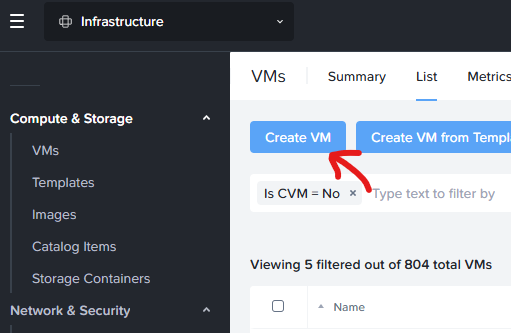
- ระบุรายละเอียดของ VM ตามต้องการ ชื่อของ VM ควรระบุชื่อผู้สร้างหรือชื่อส่วนงาน เช่น supawit-server, nurse-server จากนั้นกด Next
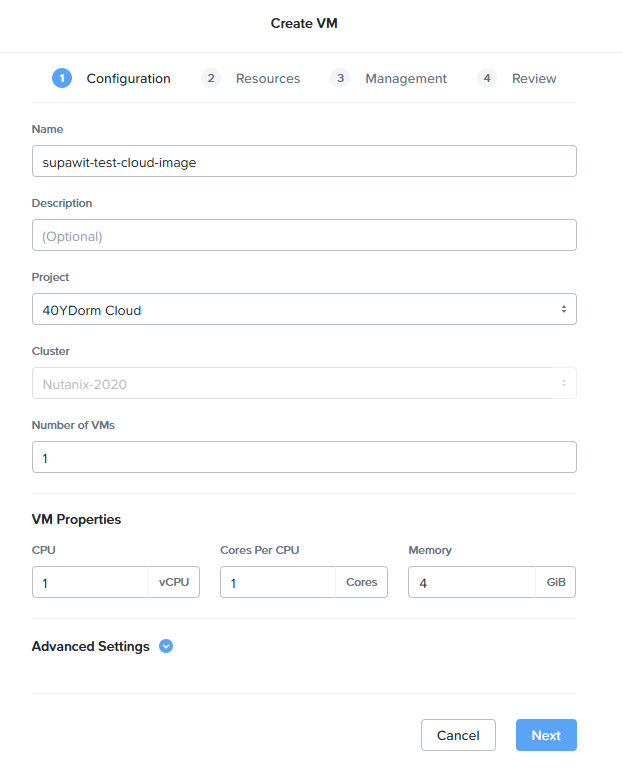
- ในส่วนของ Resources กด Attach Disk เลือก Type = Disk, Operation = Clone from Image, Image เลือก image ของ OS ที่มีคำว่า cloudimg, Capacuty = ขนาดของ Disk ควรจะใช้น้อย ๆ ก่อน ไม่ต้องเผื่อ จะทำให้เสียพื้นที่โควต้าเกินความจำเป็นได้ สามารถขยายเพิ่มได้ จากนั้นกด Save
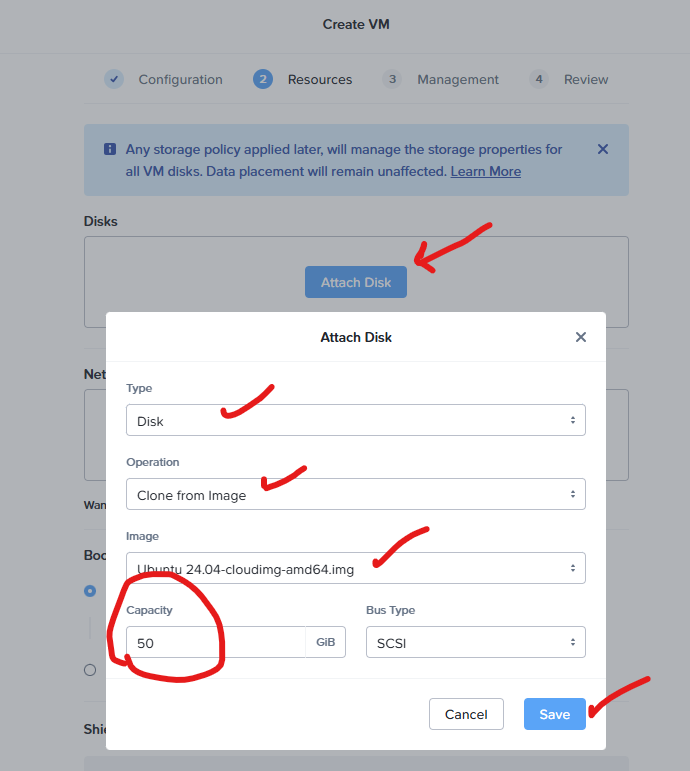
- กด Attach to Subnet เลือก Subnet เลือกการตั้งค่า IP Address เป็น DHCP หรือ Static ได้ จากนั้นกด Save